Jednoduchý a rýchly sprievodca rootovaním systému Android

Po rootnutí telefónu s Androidom máte plný prístup k systému a môžete spúšťať mnoho typov aplikácií, ktoré vyžadujú root prístup.
Existujú výhody v odstraňovaní histórie stiahnutí na vašom Android zariadení. Napríklad, ak majú ostatní prístup k vášmu zariadeniu, nebudú vedieť, čo ste si stiahli. Uvoľníte tiež úložný priestor, ktorý väčšina Android používateľov potrebuje. Nájsť vaše najnovšie stiahnutia je jednoduchšie s vyčistenou históriou stiahnutí. Pri všetkých týchto výhodách nie je prekvapujúce, že mnohí chcú vedieť, ako odstrániť históriu stiahnutí Androidu. Pokračujte v čítaní, aby ste zistili, aké kroky musíte dodržať.
Obsah
Ako odstrániť históriu stiahnutí Androidu
Aplikácia, ktorá vám pomôže nájsť vaše stiahnutia a ďalšie súbory, je Google Files. Pomôže vám usporiadať všetky vaše súbory pre jednoduchšie nájdenie. Po otvorení aplikácie klepnite na kartu Prehľadávať na spodnej časti; pod sekciou Kategórie klepnite na možnosť Stiahnutia. V hornej časti uvidíte rôzne karty na nájdenie vašich stiahnutí. Môžete si vybrať z rôznych možností. Možnosti závisia od aplikácií, ktoré máte nainštalované vo svojom Android zariadení.
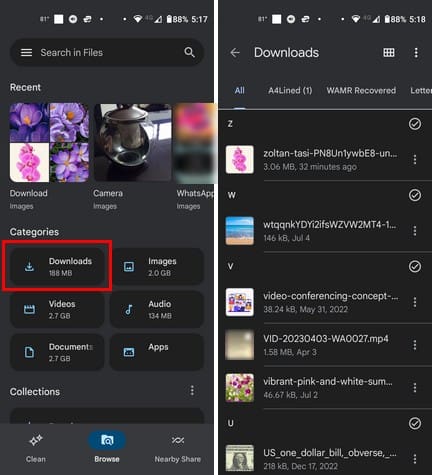
Pod kartou Všetko budú vaše stiahnutia usporiadané abecedne. Ak klepnete na tri bodky vpravo, uvidíte ďalšie možnosti, čo môžete robiť so stiahnutým súborom. Ak chcete odstrániť všetko, čo ste si stiahli, klepnite na tri bodky v pravom hornom rohu a vyberte Vybrať všetko. Vyberte ikonu koša a klepnite na tlačidlo Premiestniť súbor do koša, aby ste potvrdili svoj výber. Odstránenie súborov natrvalo neodstráni. Súbory budú odoslané do koša a zostanú tam 30 dní, a potom budú odstránené. Ak ich chcete odstrániť skôr, môžete to urobiť.
Klepnete na menu s tromi čiarami, a potom na možnosť Kôš. Predtým, než kliknete na možnosť, môžete vidieť, koľko úložného priestoru zaberajú. Klepnite na Všetky položky v pravom hornom rohu a na Tlačidlo odstrániť na spodnej časti. Uvidíte potvrdzujúcu správu varujúcu vás, že tieto súbory budú natrvalo odstránené.
Ako vyčistiť históriu stiahnutí Androidu na Chrome
Vyčistenie histórie stiahnutí pre Chrome na Android je tiež jednoduchá úloha. Ak chcete odstrániť tieto súbory, otvoríte prehliadač a klepnite na tri bodky v pravom hornom rohu. Klepnite na možnosť Stiahnutia, a uvidíte všetky vaše súbory. Ak chcete odstrániť konkrétne súbory, môžete použiť filtre na vrchu, ktoré rozdeľujú súbory na videá, obrázky, stránky a iné.
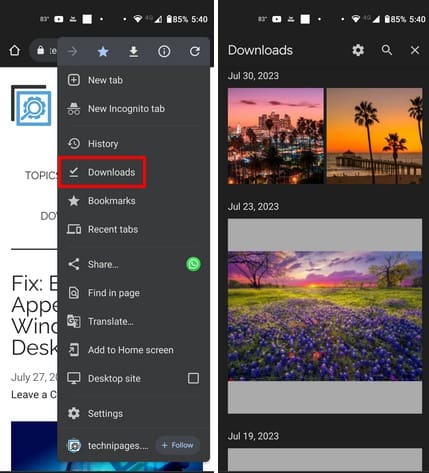
Dlhou stlačením súborov, ktoré chcete odstrániť, a klepnutím na ikonu koša na vrchu ich odstránite. Buďte opatrní, keď si vyberáte súbory, ktoré chcete odstrániť, pretože Chrome vám nezobrazí varovnú správu a priamo súbory odstráni. Ak sa rozhodnete zmeniť názor, uvidíte možnosť Undo na niekoľko sekúnd po odstránení súborov.
Ako odstrániť históriu stiahnutí na Opere pre Android
Pre používateľov Opery je vymazanie stiahnutí taktiež jednoduché. Na začiatok otvoríte aplikáciu Opera a klepnite na svoju profilovú fotografiu v pravom dolnom rohu. Hľadajte a klepnite na možnosť Stiahnutia. Na nasledujúcej stránke uvidíte zoznam všetkých vašich stiahnutí. Ak chcete odstrániť len jedno, klepnite na bodky vpravo a vyberte možnosť Odstrániť alebo ikonu koša na vrchu.
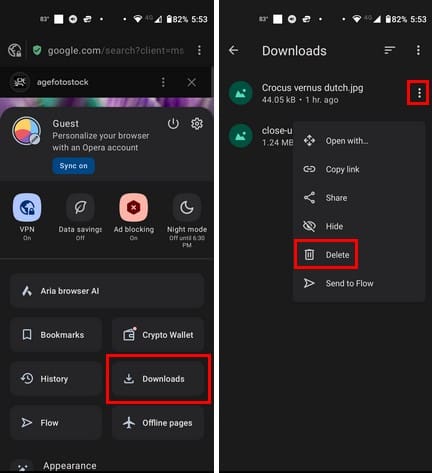
Ak chcete odstrániť viacero súborov, dlho ich stlačte na prvom a vyberte ďalšie súbory, ktoré chcete odstrániť. Ak chcete vybrať všetky súbory, dlho stlačte jeden súbor, potom klepnite na bodky v pravom hornom rohu. Vyberte možnosť Vybrať všetko. Klepnite na ikonu koša a budú odstránené bez zobrazenia potvrdzujúcej správy. Ale zobrazí sa vám správa Undo, ak sa rozhodnete zmeniť názor, na niekoľko sekúnd.
Ako odstrániť históriu stiahnutí Androidu pre Firefox
Pre používateľov Firefoxu, aby ste odstránili stiahnutý súbor, otvoríte aplikáciu a klepnite na tri bodky v pravom dolnom rohu. Vyberte možnosť Stiahnutia a uvidíte svoje súbory. Ikona koša vpravo od každého súboru je skvelá na vymazanie jednotlivých súborov. Ak však chcete odstrániť viacero súborov, dlho na stlačenom súbore a bodky v pravom hornom rohu. Vyberte možnosť Vybrať všetko > Znova tri bodky a červenú možnosť Odstrániť. Zobrazí sa vám správa s potvrdením o odstránení, ale uvidíte možnosť Undo na niekoľko sekúnd.
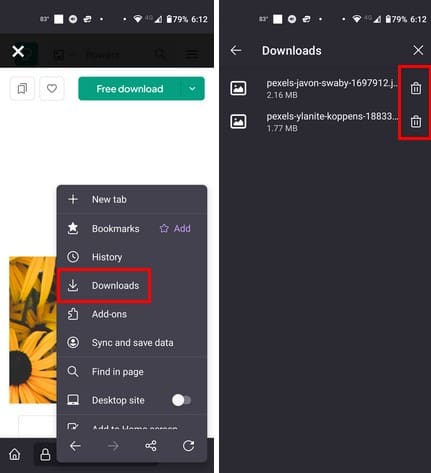
Ako odinštalovať stiahnuté aplikácie Android
Skúsili ste aplikáciu, ale nefungovala. Keď ste pripravení odinštalovať aplikáciu, môžete dlho stlačiť ikonu aplikácie a potiahnuť ju na ikonu koša na vrchu. Potvrďte, že ju chcete odinštalovať a je preč.
Iná možnosť, ale dlhšie, je ísť na Google Play. Klepnite na svoju profilovú fotografiu a prejdite na Správa aplikácií a zariadení. Vyberte kariet Správa, a pod inštalovaným filtrom zaškrtnite políčko pre aplikácie, ktoré chcete odstrániť. Klepnite na ikonu koša v pravom hornom rohu a vyberte možnosť odinštalovať. Aplikácia sa nemusí okamžite odstrániť zo zoznamu, ale ak skontrolujete, či je ikona aplikácie ešte na domovskej obrazovke, nebude tam.
Ďalšie čítanie
Pokiaľ ide o stiahnutia. Tu je niekoľko čítacích materiálov o tom, ako môžete vyčistiť históriu sťahovania aplikácií na Google Play. Ak chcete tiež vymazať históriu Google Maps, tu sú kroky, ktoré treba dodržať. Vyhľadávací panel je vždy hore, ak chcete hľadať konkrétne témy.
Záver
Vidíte, že vyčistenie histórie stiahnutí na Firefox, Chrome a Opere je jednoduchý úkol. To isté platí aj pre odinštalovanie aplikácií z Google Play alebo z domovskej obrazovky Android. Vyčistenie histórie stiahnutí má výhody a dá sa to urobiť jednoducho za menej než minútu. Ako často plánujete vyčistiť históriu stiahnutí? Zdieľajte svoje názory v komentároch nižšie a nezabudnite zdieľať článok s ostatnými na sociálnych sieťach.
Po rootnutí telefónu s Androidom máte plný prístup k systému a môžete spúšťať mnoho typov aplikácií, ktoré vyžadujú root prístup.
Tlačidlá na vašom telefóne s Androidom neslúžia len na nastavenie hlasitosti alebo prebudenie obrazovky. S niekoľkými jednoduchými úpravami sa môžu stať skratkami na rýchle fotografovanie, preskakovanie skladieb, spúšťanie aplikácií alebo dokonca aktiváciu núdzových funkcií.
Ak ste si nechali notebook v práci a musíte poslať šéfovi urgentnú správu, čo by ste mali urobiť? Použite svoj smartfón. Ešte sofistikovanejšie je premeniť telefón na počítač, aby ste mohli jednoduchšie vykonávať viac úloh naraz.
Android 16 má widgety uzamknutej obrazovky, ktoré vám umožňujú meniť uzamknutú obrazovku podľa vašich predstáv, vďaka čomu je uzamknutá obrazovka oveľa užitočnejšia.
Režim Obraz v obraze v systéme Android vám pomôže zmenšiť video a pozerať ho v režime obraz v obraze, pričom video si môžete pozrieť v inom rozhraní, aby ste mohli robiť iné veci.
Úprava videí v systéme Android bude jednoduchá vďaka najlepším aplikáciám a softvéru na úpravu videa, ktoré uvádzame v tomto článku. Uistite sa, že budete mať krásne, magické a elegantné fotografie, ktoré môžete zdieľať s priateľmi na Facebooku alebo Instagrame.
Android Debug Bridge (ADB) je výkonný a všestranný nástroj, ktorý vám umožňuje robiť veľa vecí, ako je vyhľadávanie protokolov, inštalácia a odinštalovanie aplikácií, prenos súborov, rootovanie a flashovanie vlastných ROM, vytváranie záloh zariadení.
S aplikáciami s automatickým klikaním. Pri hraní hier, používaní aplikácií alebo úloh dostupných na zariadení nebudete musieť robiť veľa.
Aj keď neexistuje žiadne zázračné riešenie, malé zmeny v spôsobe nabíjania, používania a skladovania zariadenia môžu výrazne spomaliť opotrebovanie batérie.
Telefón, ktorý si momentálne veľa ľudí obľúbi, je OnePlus 13, pretože okrem vynikajúceho hardvéru disponuje aj funkciou, ktorá existuje už desaťročia: infračerveným senzorom (IR Blaster).
Google Play je pohodlný, bezpečný a funguje dobre pre väčšinu ľudí. Existuje však celý svet alternatívnych obchodov s aplikáciami – niektoré ponúkajú otvorenosť, iné uprednostňujú súkromie a niektoré sú len zábavnou zmenou tempa.
TWRP umožňuje používateľom ukladať, inštalovať, zálohovať a obnovovať firmvér na svojich zariadeniach bez obáv z ovplyvnenia stavu zariadenia pri rootnutí, bliknutí alebo inštalácii nového firmvéru na zariadeniach so systémom Android.
Ak si myslíte, že svoje zariadenie Galaxy dobre poznáte, Good Lock vám ukáže, o čo viac toho dokáže.
Väčšina z nás sa k nabíjaciemu portu smartfónu správa, akoby jeho jedinou úlohou bolo udržiavať batériu pri živote. Ale tento malý port je oveľa výkonnejší, než si myslíme.
Ak vás už unavujú všeobecné tipy, ktoré nikdy nefungujú, tu je niekoľko, ktoré potichu menia spôsob, akým fotíte.
Väčšina detí radšej hrá, ako sa učí. Tieto mobilné hry, ktoré sú zároveň vzdelávacie aj zábavné, však zaujmú aj malé deti.
Pozrite si funkciu Digitálna pohoda na svojom telefóne Samsung a zistite, koľko času počas dňa strácate na telefóne!
Aplikácia na falošné hovory vám pomáha vytvárať hovory z vášho vlastného telefónu, aby ste sa vyhli nepríjemným a nechceným situáciám.
Ak naozaj chcete chrániť svoj telefón, je čas začať ho uzamykať, aby ste predišli krádeži a zároveň ho ochránili pred hackermi a podvodmi.
USB port na vašom telefóne Samsung slúži na viac než len nabíjanie. Od premeny telefónu na stolný počítač až po napájanie iných zariadení, tieto málo známe aplikácie zmenia spôsob, akým svoje zariadenie používate.
Zábavte sa na svojich Zoom stretnutiach so šialenými filtrami, ktoré môžete vyskúšať. Pridajte si halo alebo vyzerajte ako jednorožec na svojich Zoom stretnutiach s týmito vtipnými filtrami.
Zistenie, ako preniesť Microsoft Office na váš nový počítač, je nevyhnutné pre udržanie produktivity. Tu je návod, ako to urobiť.
Pri počutí slov cookies si možno pomyslíte na tie s čokoládovými lupienkami. Existujú však aj tie, ktoré nájdete v prehliadačoch a ktoré vám pomáhajú mať bezproblémový zážitok z prehliadania. Prečítajte si, ako nastaviť preferencie cookies v prehliadači Opera pre Android.
Ak nemáte fotografickú pamäť, potrebujete pridať údaje o kreditnej karte na automatické vyplnenie v Edge pre Android. Môžete uložiť všetky informácie o vašich kreditných kartách, aby ste urýchlili online platby pridaním údajov o kreditnej karte do funkcie automatického vyplnenia v Edge pre Android podľa týchto krokov.
Naučte sa urýchliť čas, ktorý strávite prácou na súboroch PowerPoint, naučením sa týchto dôležitých klávesových skratiek PowerPoint.
Zmena nastavení hlasu pre aplikáciu Waze vám umožní počuť iný hlas zakaždým, keď potrebujete cestovať. Tu je návod, ako to zmeniť.
Zistite, aké kroky treba dodržať, aby ste rýchlo vypnuli Google Assistant a získali trochu pokoja. Cítite sa menej špehovaní a deaktivujte Google Assistant.
Mnoho spravodajských článkov sa odvoláva na “temný web”, ale veľmi málo z nich skutočne hovorí o tom, ako na neho získať prístup. Väčšina stránok na temnom webe hostí nelegálny obsah.
Objavte, ako môžete jednoducho a rýchlo aktivovať tmavý režim pre Skype na vašom počítači s Windows 11 za menej ako jednu minútu.
Možno tomu neprikladajte veľkú váhu, ale jednou z najbežnejších funkcií smartfónu je možnosť zachytiť snímku obrazovky. S časom sa metódy na snímanie týchto snímok vyvinuli z rôznych dôvodov, či už ide o pridanie alebo odstránenie fyzických tlačidiel alebo zavedenie nových softvérových funkcií.
























